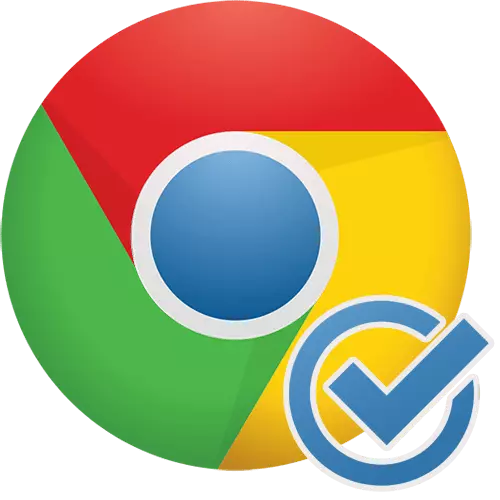
Google Chrome je najobľúbenejším prehliadačom medzi užívateľmi PC vďaka svojej stabilite, rýchlosti, pohodlné prísne rozhranie a synchronizáciu s značkovými službami. V tomto ohľade ho väčšina používateľov používa ako hlavný webový prehliadač na počítači. Dnes sa pozrieme na to, ako chróm môže byť vykonaný predvoleným prehliadačom.
Nastavenie prehliadača Google Chrome štandardne
Akýkoľvek počet webových prehliadačov je možné nainštalovať na počítači, ale iba jeden môže byť predvolené riešenie. Užívatelia majú spravidla na výber pre Google Chrome, ale je tu, že otázka vzniká, ako ho vytvoriť ako hlavný prehliadač. Existuje niekoľko spôsobov, ako vyriešiť úlohu. Dnes budeme podrobne zvážiť každý z nich.Metóda 1: Pri štarte
Spravidla, ak je prehliadač Google v predvolenom nastavení nainštalovaný ako prehliadač, zakaždým, keď spustí ho vo forme pop-up riadku, zobrazí sa správa s návrhom na jej základ. Keď vidíte podobné okno, jednoducho kliknite na tlačidlo "Uskutočniť predvolený prehliadač".

Metóda 2: Nastavenia
Ak nevidíte pop-up reťazec v prehliadači, aby ste ho nastavili ako hlavné, tento postup je možné vykonávať prostredníctvom nastavení prehliadača Google Chrome.
- Ak to chcete urobiť, kliknite v pravom hornom rohu pozdĺž tlačidla Menu av zobrazenom zozname, kliknite na položku Nastavenia.

Prejdite na koniec stránky a v predvolenom bloku prehliadača kliknite na tlačidlo "Použiť štandardne".

Metóda 3: Vlastnosti operačného systému
Prostredníctvom nastavení operačného systému môžete tiež vykonať účel hlavného chrómu. Prvé pokyny budú vyhovovať používateľom "sedem", a pre tých, ktorí majú nainštalovaný systém Windows 10, obe možnosti budú relevantné.
Možnosť 1: "Ovládací panel"
Rovnako ako väčšina nastavení, môžete sa zmeniť cez ovládací panel.
- Otvorte ponuku ovládacieho panela a prejdite na časť "Predvolené programy".
- V novom okne otvorte sektor špecifikácií predvoleného programu.
- Počkajte, kým sa nezobrazí zoznam programov nainštalovaných v počítači. V ľavej oblasti nájdite Google Chrome, zvýraznite ho s jedným kliknutím ľavým tlačidlom a doprava vyberte položku "Použite tento predvolený program".


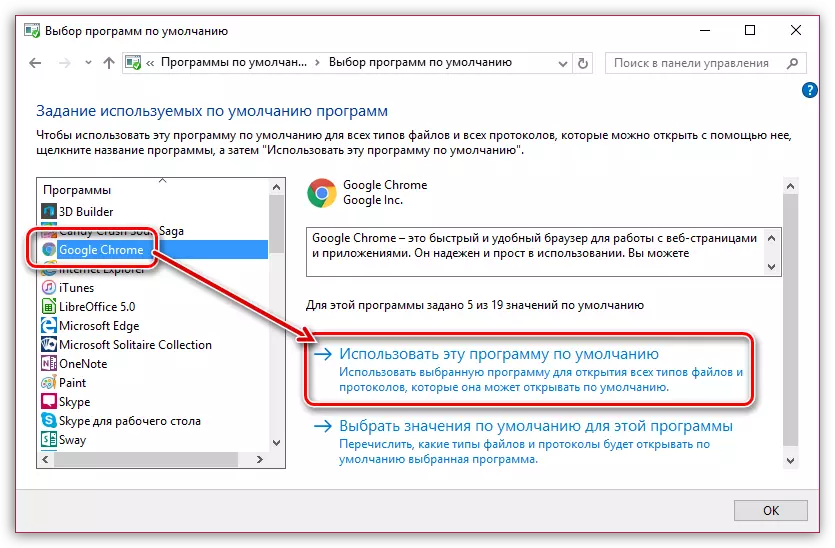
Možnosť 2: Systémové parametre
V systéme Windows 10 sa hlavné nastavenia počítača nachádzajú v menu "Parametre". Hlavný prehliadač môžete tiež zmeniť.
- Otvorte "Parametre". Ak to chcete urobiť, zavolajte na Notifikačné centrum v pravom dolnom rohu prehliadača a vyberte ikonu "Všetky parametre" alebo okamžite stlačte kombináciu kľúčov Windows + I.
- V okne, ktoré sa zobrazí, otvorte časť "Aplikácie".
- V ľavej časti okna otvorte predvolené "aplikácie". V bloku "Web Browser" kliknite na názov aktuálnej aplikácie a namiesto toho nainštalujte Google Chrome.
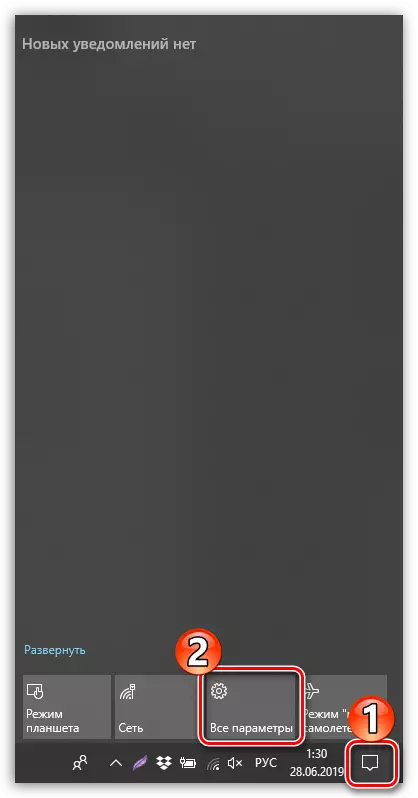
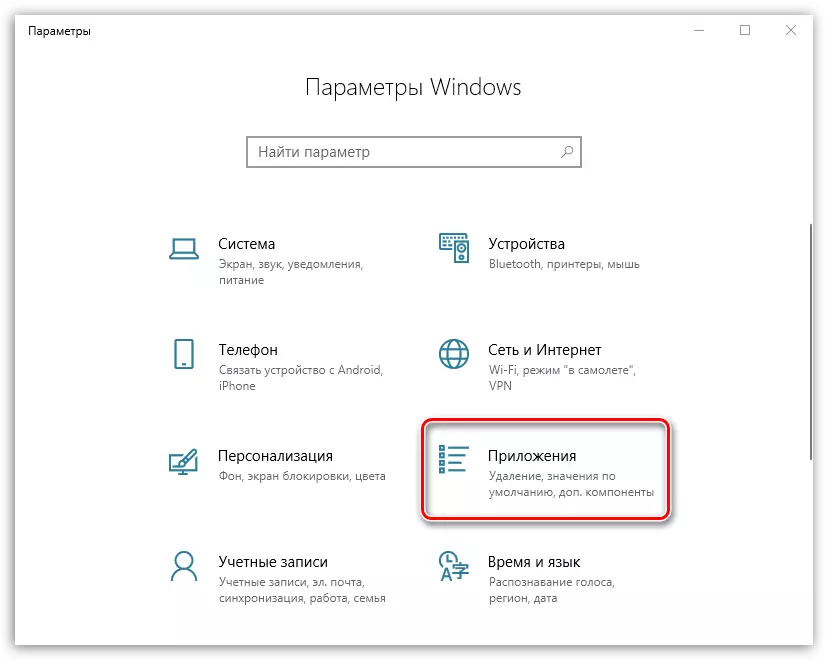
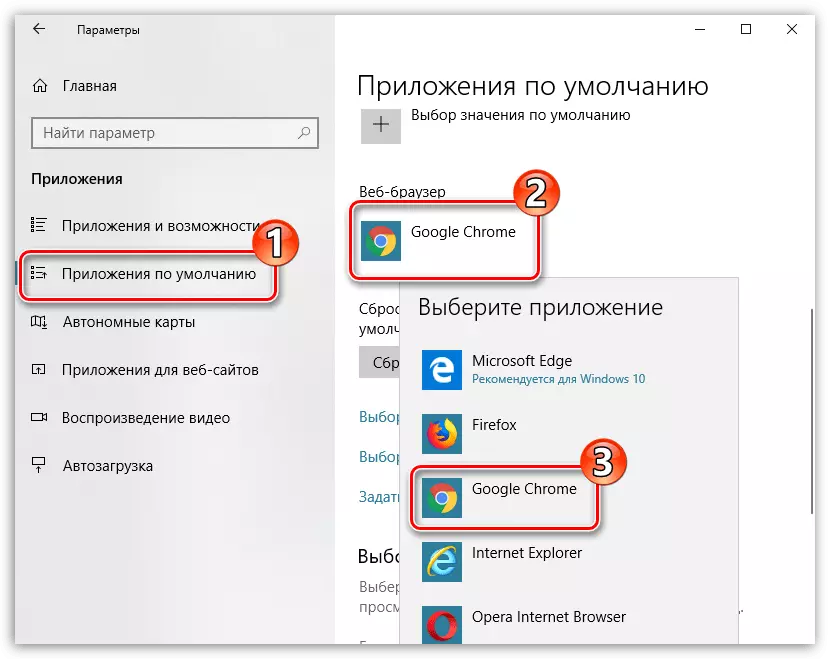
Využívanie niektorého z navrhovaných spôsobov, vytvoríte webový prehliadač Google Chrome hlavne, vďaka ktorým sa v ňom automaticky otvoria všetky odkazy.
